얼마 전에, Gmail에 대한 Batch Reply,Gmail받은 편지함에있는 여러 이메일에 한 번에 답장 할 수있는 Chrome 확장 프로그램입니다. 확장 프로그램에서 한 가지 문제는 선택한 전자 메일이 단일 전자 메일로 응답한다는 것입니다. 그 결과 이메일 그룹에 대해 별도의 스레드가 생성되었습니다. 나쁜 해결책은 아니지만 통과 할 수있었습니다. 만나다 GmailWiz, 네 가지를 설정할 수있는 Chrome 확장 프로그램버튼 클릭만으로 모든 이메일에 응답하여 보낼 수있는 빠른 답장 메시지. 버튼은 모두 Gmail 인터페이스와 통합되어 있으며 잘 맞습니다. 각 버튼에는 고유 한 의미가 있습니다. 좋아요, TL; DR (너무 길고 읽지 못함), 알았 음 및 토론하자. 확장 프로그램은 자체 회신 메시지를 제공하지만 각 메시지를 사용자 정의 할 수 있습니다.
설치가 완료되면 GmailWiz의 환경 설정을 방문하십시오.원하는대로 설정하십시오. 기본적으로 Like 버튼 만 사용됩니다. 옵션은 기존의 방법으로 (Chrome 확장 프로그램 페이지 내에서) 열 수 있으며 확장 기능이 Gmail의 '새 창에서'버튼 옆에 추가 된 마법 지팡이를 눌렀을 수 있습니다. 이 버튼은받은 편지함이 아닌 메시지 스레드 또는 단일 메시지를 볼 때만 나타납니다.
보려는 각 버튼을 확인하십시오.Gmail 인터페이스에서 필요한 경우 메시지를 맞춤 설정하고 '답장'옵션 (발신자, 모두) 중 하나를 선택하십시오. 이 옵션은 여러 개의 이메일 주소가 포함 된 이메일을받은 경우에 중요합니다. 단일 발신자 또는 전자 메일의 모든 사람에게 회신하도록 선택할 수 있습니다. 변경 사항을 저장하고 Gmail 탭으로 돌아갑니다.

메시지 대화 목록을 선택하면 모든 내용이 표시됩니다답장 버튼 옆의 GmailWiz 옵션에서 활성화 한 옵션 버튼을 클릭하면 녹음 된 답장이 해당 이메일로 전송됩니다. 템플릿을 사용하는 것보다 쉽고 한 번만 클릭하면됩니다.
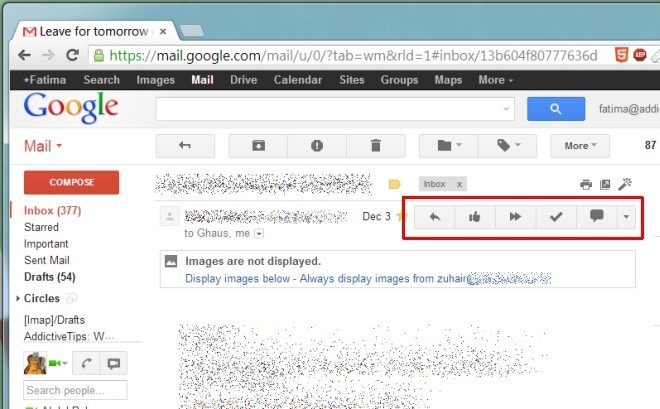
각 버튼에 할당 한 메시지는 필요하지 않습니다기호와 일치하지만 각 단추의 기능을 기억하는 데 도움이됩니다. 예를 들어, 좋아요 버튼을 사용하여 약속 요청을 승인하거나 RSVP에게 모임을 요청하거나 프로젝트 및 제안을 승인 할 수 있습니다. TL; DR 버튼을 사용하면 발신자에게 이해하기 쉽고 간결한 이메일을 작성하여 시간이 부족함을 나타내도록 요청할 수 있습니다.
Got It 버튼은 다음과 비슷한 용도로 사용할 수 있습니다.좋아요 버튼 전자 메일을 읽고 확인했음을 확인하거나, 해당 작업을 수행중인 사람에게 알리거나, 작업이 끝났다고 간단하게 알리는 데 사용할 수 있습니다. 토론 허용 버튼을 사용하여 사람들에게 문제의 프로젝트 / 작업에 대해 토론해야한다고 말하거나 무언가에 대한 토론 / 고려가 진행 중임을 알리고 최종 작업이 완료되면 다시 연락 할 수 있습니다.
이것에 대한 사용 횟수는 무제한입니다.당신은 당신의 자신의 회신을 설정할 자유가 있습니다. 받은 이메일에 대한 필수 회신을 작성해야하는 것을 싫어하는 경우 GmailWiz가 해결책입니다. 빠른 회신은 일반 회신과 동일한 방식으로 작동하며 다른 전자 메일과 함께 스레드로 표시됩니다. 여기서 비평 할 것은 없습니다. 확장은 개념의 훌륭한 구현입니다.
Chrome 용 GmailWiz 설치













코멘트